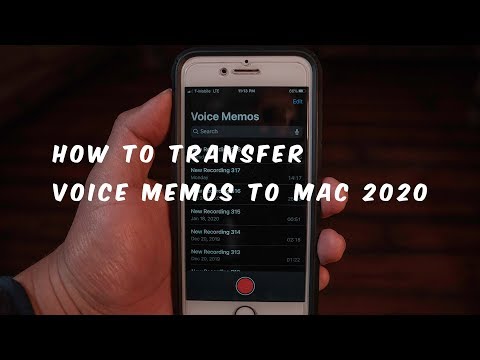
Isi
- Sinkronkan Memo Suara Menggunakan iTunes
- Kirim Email Memo Suara ke Diri Anda
- Sinkronkan Memo Suara ke Evernote
Jika Anda tidak yakin cara mentransfer memo suara dari iPhone ke Mac, inilah cara melakukannya.
Aplikasi Voice Memos di iPhone adalah salah satu pahlawan tanpa tanda jasa dari aplikasi iOS bawaan Apple, karena itu bukan yang paling populer di antara banyak orang, tetapi itu bisa sangat berguna. Anda dapat menggunakannya untuk merekam catatan tanpa harus mengetikkannya, dan itu dapat membuat perekam suara yang bagus saat di kelas atau dalam pertemuan bisnis.
Namun, satu pertanyaan yang sering muncul adalah bagaimana cara mentransfer memo suara dari iPhone ke Mac Anda. Untungnya, Anda dapat mentransfernya ke Mac menggunakan iTunes dengan menyelaraskan iPhone Anda, tetapi opsi untuk memasukkan memo suara agak tersembunyi sedikit.
Anda juga dapat mengirim email memo suara ke diri Anda sendiri atau bahkan menambahkannya ke akun Evernote Anda dan mengakses memo suara melalui Evernote di Mac Anda, yang bisa sangat bagus jika Anda sering menggunakan Evernote.

Bagaimanapun, inilah cara Anda dapat mentransfer memo suara iPhone ke Mac Anda dengan mudah.
Sinkronkan Memo Suara Menggunakan iTunes
Anda dapat menyinkronkan memo suara ke Mac menggunakan iTunes seperti yang Anda lakukan dengan musik, video, dll. Cukup ikuti langkah-langkah sederhana ini.
- Hubungkan iPhone Anda ke komputer Anda dan buka iTunes.
- Jika Anda tidak melihat halaman ringkasan perangkat, silakan dan klik ikon iPhone ke sudut kiri atas jendela iTunes.
- Selanjutnya, klik Musik di bilah sisi kiri.
- Beri tanda centang di sebelah Sinkronisasi musik dan kemudian centang Sertakan memo suara.
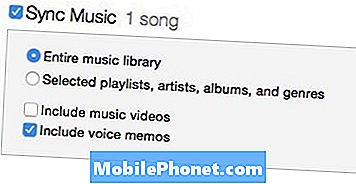
- Klik Menerapkan di sudut kanan bawah jendela iTunes. iTunes akan menyelaraskan dengan iPhone Anda dan mengunduh memo suara Anda ke Mac Anda.
- Jika Anda tidak ingin musik Anda disinkronkan dan hanya ingin memo suara Anda disinkronkan, cukup pilih Daftar putar, artis, album, dan genre yang dipilih sebagai gantinya dan jangan memilih musik apa pun untuk disinkronkan.
Untuk menemukan memo suara di Mac Anda, buka Finder dan buka folder home Anda (itu yang dengan nama Anda), lalu navigasikan ke Musik> iTunes> iTunes Music> Voice Memo.
Kirim Email Memo Suara ke Diri Anda
Mungkin cara termudah untuk mentransfer memo suara ke Mac Anda adalah dengan mengirimkannya melalui email kepada Anda sendiri. Untuk melakukannya, Anda tidak perlu mencolokkan iPhone ke komputer dan berurusan dengan iTunes. Sebagai gantinya, Anda cukup mengirim email kepada diri sendiri dan kemudian menyimpan file ke komputer Anda. Inilah cara melakukannya.
- Buka aplikasi Voice Memos di iPhone Anda.
- Ketuk memo suara yang direkam dan kemudian klik tombol Bagikan di sudut kiri bawah.
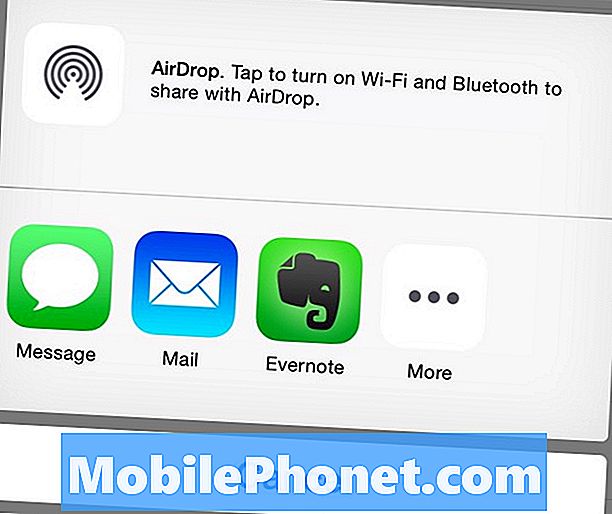
- Ketuk Surat dan letakkan alamat email Anda di Untuk bidang lalu kirim.
- Periksa email Anda di Mac Anda dan memo suara harus disimpan sebagai lampiran di dalam email, dari mana Anda hanya menyimpannya di komputer Anda.
Sinkronkan Memo Suara ke Evernote
Jika Anda sering menggunakan Evernote dan lebih suka menyimpan semua memo suara Anda di Evernote, inilah cara Anda dapat mentransfer memo suara langsung ke Evernote.
- Buka aplikasi Voice Memos di iPhone Anda.
- Ketuk memo suara yang direkam dan kemudian klik tombol Bagikan di sudut kiri bawah.
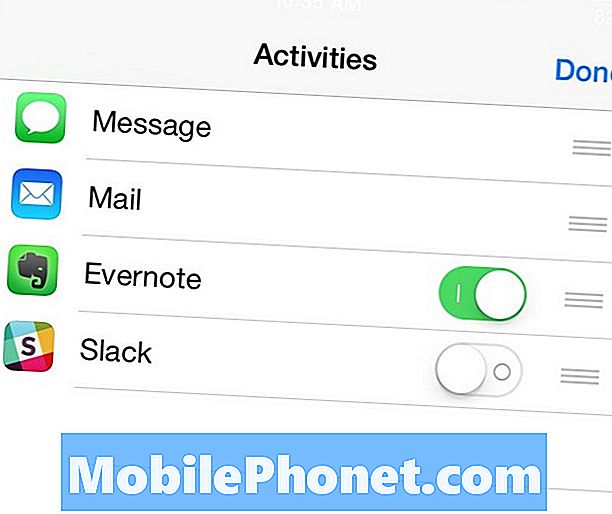
- Klik Lebih dan kemudian ketuk sakelar sakelar di sebelah Evernote sehingga sakelar sakelar berubah hijau. Anda perlu menginstal aplikasi Evernote iPhone sebelum dapat melakukannya.
- Dari sana, klik Selesai di sudut kanan atas dan kemudian ketuk ikon Evernote.
- Munculan akan muncul di mana Anda akan memberi nama file dan kemudian ketuk Menyimpan di sudut kanan atas jendela pop-up.


